리눅스를 실행하고 하위 파 DNS로컬 ISP가 제공하는 이름 서버? Google DNS, OpenDNS 또는 기타를 추가하여 속도를 높이고 싶지만 어떻게해야하는지 잘 모르시겠습니까? 우리가 도울 수있어! 이 안내서와 함께 Linux에서 DNS 설정을 변경하는 방법에 대해 학습하십시오.
어떤 타사 DNS 서비스를 사용해야합니까?
많은 타사 DNS가 있습니다유효한 공급자. 많은 사람들이 Google의 공개 DNS 서비스를 이용하는 경향이 있습니다. 개인 정보를 존중한다고 주장하는 CloudFlare의 DNS 서비스와 엔터프라이즈 공간에서 가장 선호하는 OpenDNS도 있습니다.
이 세 가지 서비스를 사용하고 싶지 않습니까? DuckDuckGo의 훌륭한 대안 목록을 확인하십시오!
Gnome Shell에서 DNS 설정 변경
도메인 이름 서버 설정을 변경하려면Gnome Shell 데스크탑 환경에서는 Gnome 설정 앱 내에서 작업해야합니다. 최근 릴리스에서는 Gnome이 패널의 네트워크 애플릿 작동 방식을 변경했기 때문입니다.
설정 영역에 액세스하려면을 눌러 응용 프로그램 개요 모드를 엽니 다. 윈도우 키보드의 키를 누릅니다. 거기에서 "설정"이라고 쓰십시오. "설정"이라고 표시된 앱을여십시오.

그놈 설정에는 많은 옵션과 설정이 있습니다. 설정으로 채워진 사이드 바에서 "네트워크"옵션을 찾아 마우스로 선택하십시오.
'네트워크'에는 네트워크 어댑터가 표시됩니다.네트워크 프록시 설정 옵션 등. 인터넷과 LAN에 액세스하는 데 사용하는 기본 연결을 찾으십시오. 그런 다음 옆에있는 톱니 바퀴 아이콘을 클릭하십시오.
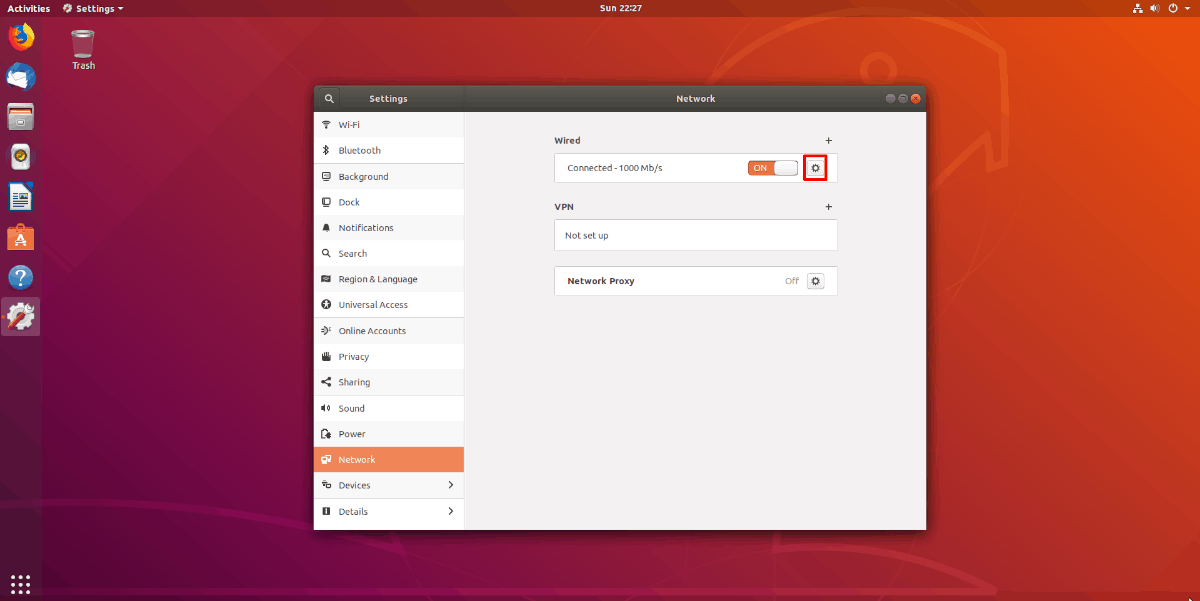
톱니 바퀴 아이콘을 선택하면 모든기본 인터넷 연결과 관련된 중요한 설정. 이 영역에서 Gnome Desktop 및 Network Manager가 DNS 연결을 설정하는 방법을 살펴볼 수 있습니다.
기본적으로 Gnome은 라우터가 제공 한 DNS 설정을 사용합니다. 이 설정을 변경하려면 IPv4 탭을 클릭하십시오. 그런 다음 "DNS"상자로 이동하여 "자동"슬라이더를 끕니다.
참고 : IPv6 DNS 설정을 추가해야하는 경우 IPv6 탭을 클릭하고 Gnome Shell에서 IPv4에 대해 설명 된 프로세스를 반복하십시오.
연결에 자동 옵션이 비활성화되면 DNS 설정을 원하는대로 설정할 수 있습니다. 상자에 원하는 타사 DNS 설정을 자유롭게 입력하십시오.
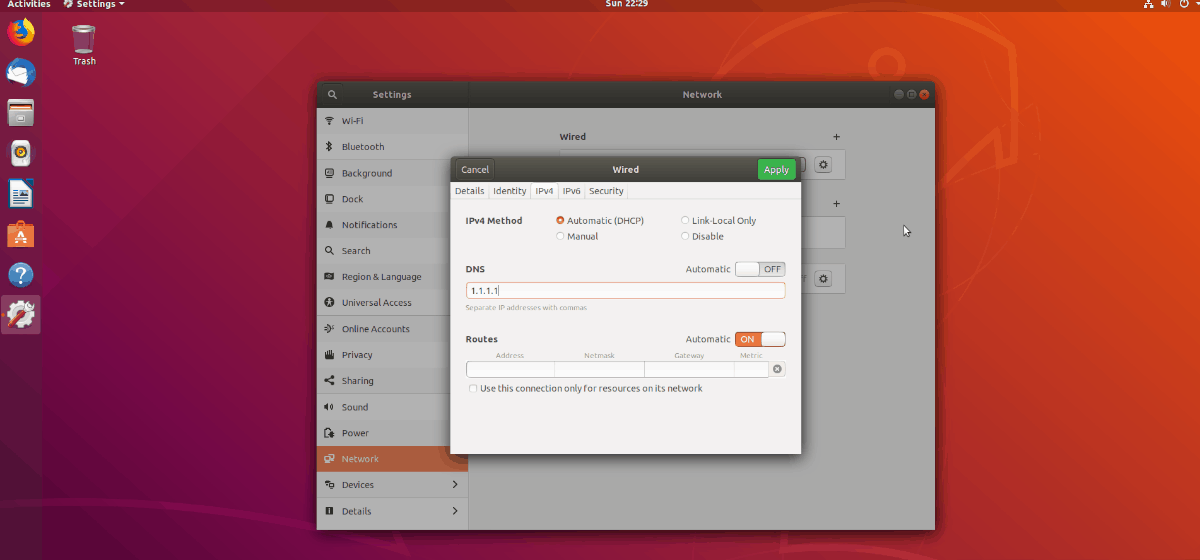
연결 상자에 DNS 서버 세부 정보를 추가했으면 "적용"을 클릭하고 PC를 재부팅하십시오. 다시 로그인하면 컴퓨터가 새로운 DNS 설정을 사용하게됩니다!
다른 GTK 데스크탑 환경에서 DNS 설정 변경
Linux 데스크탑에서 DNS 설정 변경Mate, XFCE 및 기타 환경은 모두 동일한 네트워크 연결 애플릿을 사용하므로 매우 유사합니다. 데스크탑으로 이동하여 패널에서 네트워크 아이콘을 클릭하여 연결 메뉴를 표시하십시오. 그런 다음 "연결 편집"옵션을 클릭하십시오.
"연결 편집"을 클릭하면 Network Manager 연결 편집기가 열립니다. 이 창에는 기본 네트워크 연결이 표시됩니다.
사용자 지정 DNS 설정도 추가하려는 기본 네트워크 연결을 강조 표시하십시오. 그런 다음 화면 왼쪽 하단의 톱니 바퀴 아이콘을 클릭하여이 연결의 매개 변수를 편집하십시오.
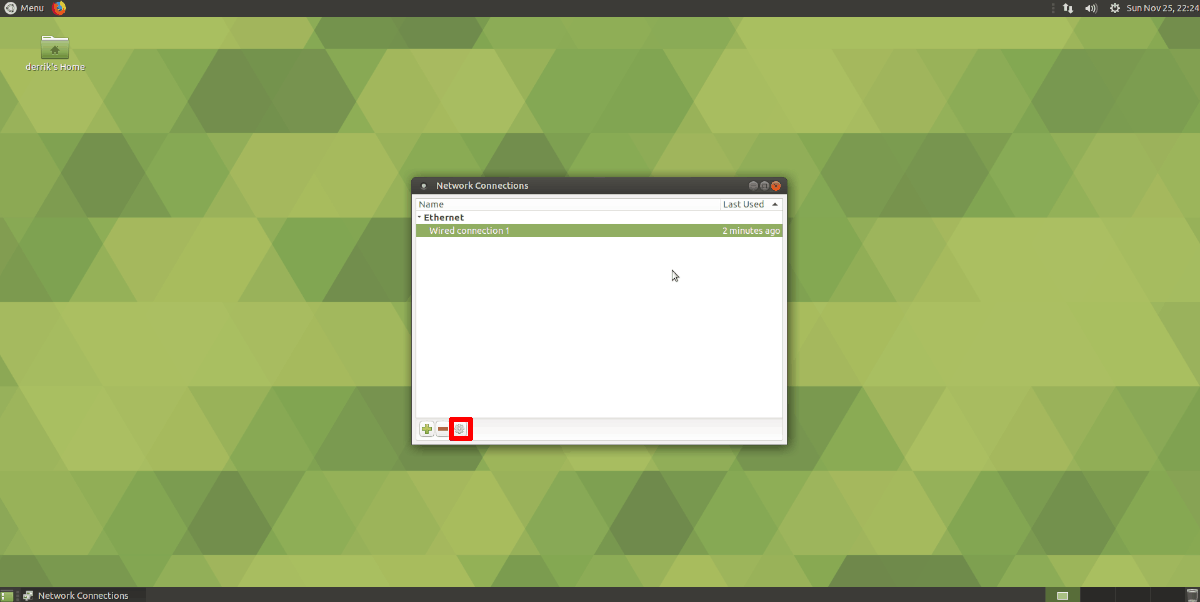
톱니 바퀴 아이콘을 선택하면 "X 연결 편집"이라는 창이 나타납니다.이 창에서 "IPv4 설정"탭을 찾아서 선택하십시오.
참고 : 추가 할 IPv6 DNS 설정이있는 경우 "IPv6 설정"탭을 클릭하고 "추가 DNS 서버"상자에 설정을 입력하십시오.
“추가 DNS 서버”상자를 찾아서 클릭 한 다음 원하는 DNS IP 주소를 추가하십시오. 완료되면“저장”버튼을 클릭하십시오.
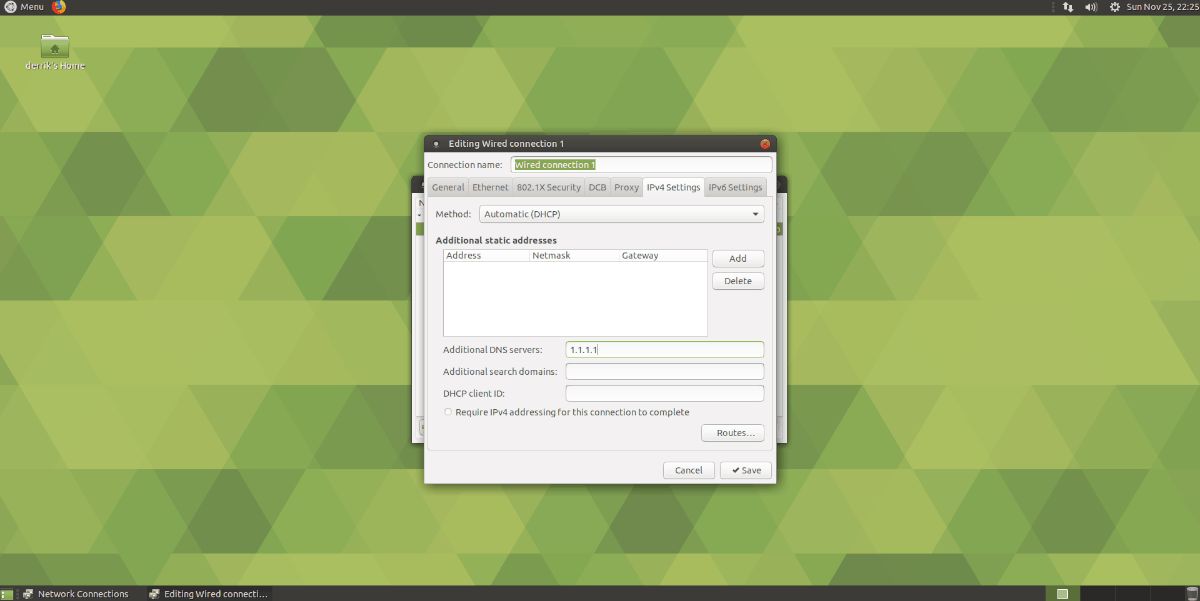
Linux PC를 재부팅하십시오. 온라인 상태가되면 Network Manager에 적용한 새 도메인 이름 서버를 사용해야합니다.
KDE 플라즈마 5에서 DNS 설정 변경
KDE 플라즈마 5는 다른 것과는 크게 다릅니다LXQt를 제외하고 Linux의 데스크톱 환경에 대한 정보를 제공하므로이 데스크톱 환경에서 DNS 설정을 개별적으로 변경하는 방법을 살펴 보겠습니다. 시작하려면 패널에서 이더넷 아이콘 (또는 무선 연결을 사용하는 경우 WiFi 아이콘)을 클릭 한 다음 기어 아이콘을 선택하여 KDE 네트워크 설정 영역으로 가져옵니다.
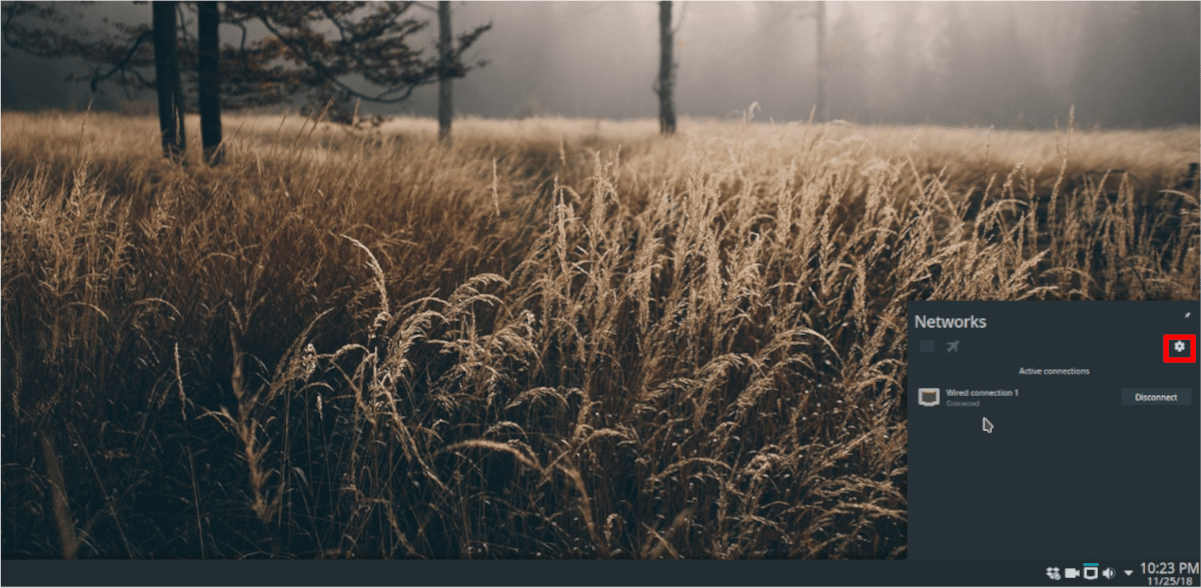
왼쪽의 인터넷에 액세스하는 데 사용하는 네트워크 연결을 선택하십시오. 그런 다음 "IPv4"탭을 찾아 클릭하십시오.
IPv4 섹션에서 메소드 상자를 찾아서 "자동 전용 주소"로 변경하십시오. 그런 다음 상자에 DNS 연결 정보를 입력하고 여러 IP 주소를 쉼표로 구분하십시오.
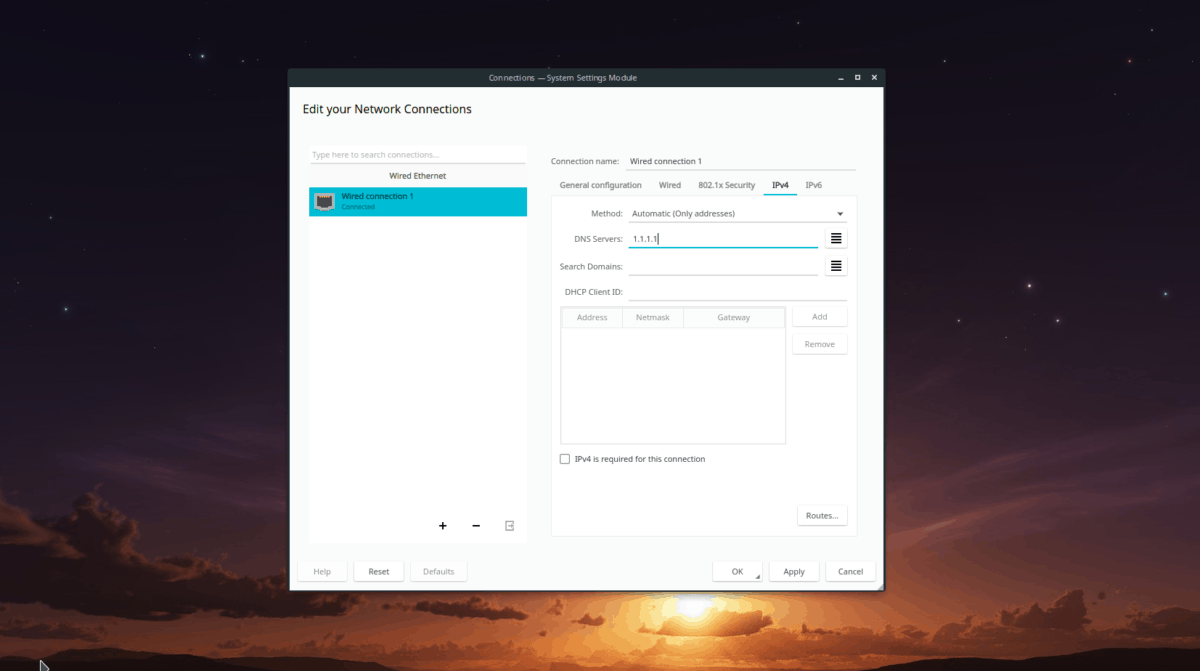
참고 : KDE 플라즈마 데스크탑에 적용 할 IPv6 DNS 설정이 있습니까? KDE 연결 영역에서 "IPv6"탭을 클릭하십시오. "기타 DNS 서버"상자에 정보를 입력하십시오.
설정 적용을 마치면 클릭“적용”하여 시스템에 저장하십시오. 컴퓨터를 재부팅하고 다시 로그인하여 프로세스를 완료하십시오. 로그인시 KDE는 새로운 DNS 서버 설정을 사용해야합니다.












코멘트